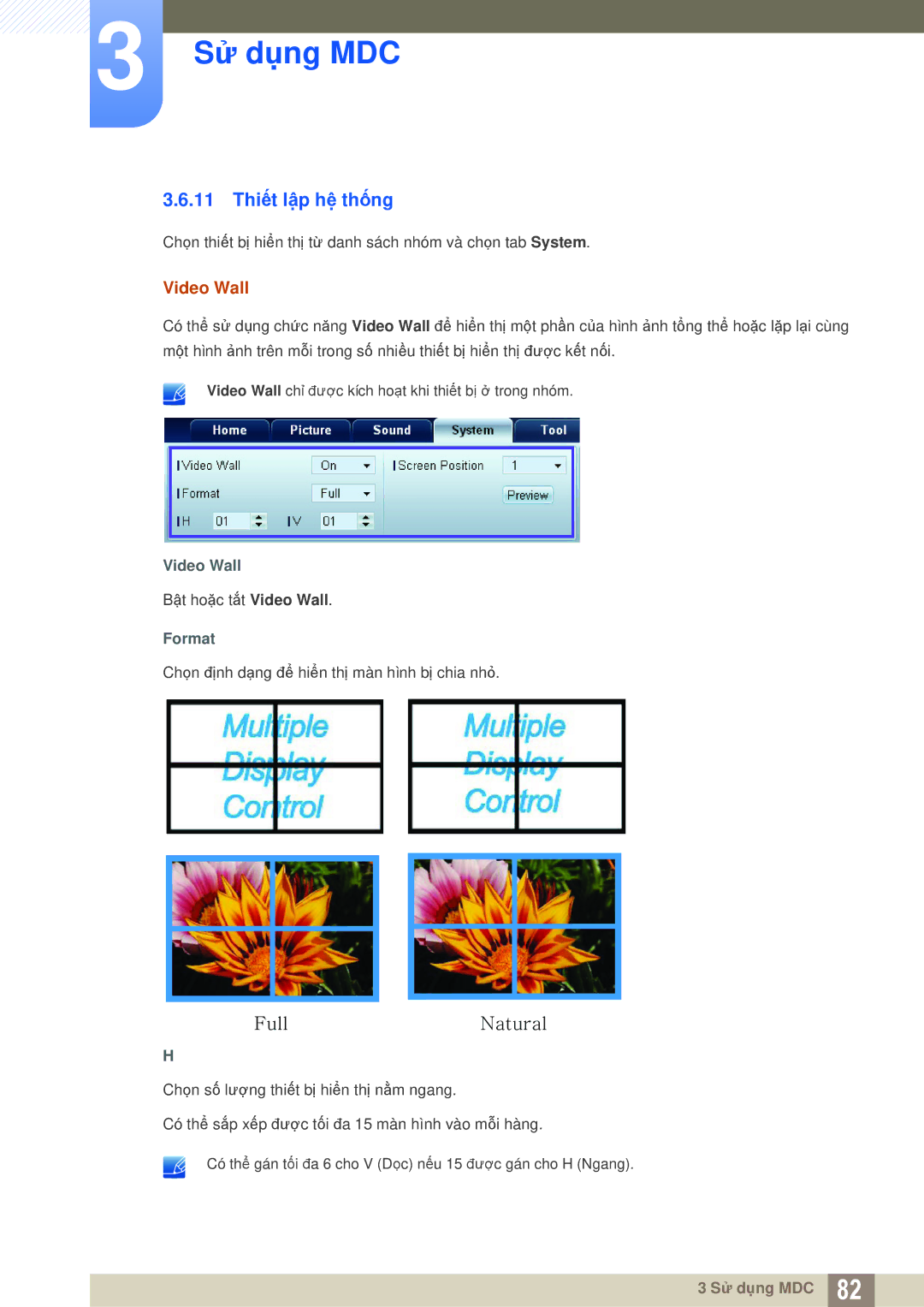Sổ tay Hướng dẫn Sử dụng
Trước khi sử dụng sản phẩm
Bản quyền
Làm sạch
Lưu trữ
Lưu ý an toàn
Biểu tượng
Điện và an toàn
Cảnh báo
Cài đặt
Thận trọng
Trước khi sử dụng sản phẩm
Hoạt động
GAS
100
Trước khi sử dụng sản phẩm
Mục lục
KẾT NỐI VÀ SỬ Dụng Thiết BỊ Nguồn SỬ Dụng MDC
Điều Chỉnh MÀN Hình
Điều Chỉnh ÂM Thanh Phương Tiện
Mạng HỆ Thống
PIP
HỖ TRỢ Magicinfo Lite
Hướng DẪN XỬ LÝ SỰ CỐ
CÁC Thông SỐ 192 KỸ Thuật
Kiểm tra các thành phần
Chuẩn bị
1 Tháo gói bọc sản phẩm
2 Kiểm tra các thành phần
Các thành phần
Các chi tiết bán riêng
1 Bảng điều khiển
Các bộ phận
Cảm biến Mô tả
2 Mặt sau
Cổng Mô tả
RGB / DVI / DP / Hdmi
3 Khóa chống trộm
Lắp đặt đế dây giữ
4 Điều khiển từ xa
VOL
Để đặt pin vào điều khiển từ xa
Điều chỉnh OSD với điều khiển từ xa
Chọn từ Picture, Sound, Media, Network, System hoặc Support
Phạm vi Nhận Điều khiển Từ xa
2 Thông gió
Trước khi Lắp đặt Sản phẩm Hướng dẫn Lắp đặt
1 Góc nghiêng và xoay
Lắp đặt trên Tường thẳng đứng
Lắp đặt trên Tường có vết lõm
Lắp đặt trên Sàn có vết lõm
BỘ Kích thước R x S x C mm
3 Kích thước
Không có Chân ĐẾ
2 Lắp đặt bộ giá treo tường
Lắp đặt giá treo tường
1 Chuẩn bị trước khi lắp đặt giá treo tường
3 Thông số kỹ thuật của bộ giá treo tường Vesa
ME40A DE40A
1 Kết nối cáp
Điều khiển từ xa RS232C
Chốt Tín hiệu
Phích CẮM
Điều khiển Cài đặt lệnh điều khiển
2 Các mã điều khiển
Xem trạng thái điều khiển Nhận lệnh điều khiển
Lệnh
Điểu khiển nguồn
Điều khiển âm lượng
Điểu khiển nguồn dữ liệu đầu vào
HDMI2PC
Đầu Lệnh Độ dài dữ Ack/Nak CMD Giá trị1 Trang Liệu
Màn hình
Điều khiển kích thước màn hình
Điều khiển Bật/Tắt PIP
BẬT PIP
Điều khiển điều chỉnh tự động Chỉ dành cho PC và BNC
Điểu khiển chế độ Video Wall
Natural
Khóa an toàn
Trước khi kết nối
Kết nối và Sử dụng Thiết bị nguồn
1 Những điểm cần kiểm tra trước khi kết nối
Kết nối bằng cáp D-SUB Loại analog
Kết nối và sử dụng PC
1 Kết nối với PC
Kết nối sử dụng cáp DVI kiểu kỹ thuật số
Kết nối sử dụng cáp HDMI-DVI
Kết nối bằng cáp Hdmi
Kết nối bằng cáp DP
Thay đổi Độ phân giải
Thay đổi độ phân giải trên Windows
Kết nối với một thiết bị video
1 Kết nối sử dụng cáp AV
2 Kết nối bằng cáp thành phần
3 Kết nối sử dụng cáp HDMI-DVI
4 Kết nối bằng cáp Hdmi
Sử dụng cáp Hdmi hoặc cáp HDMI-DVI tối đa 1080p
5 Kết nối Màn hình ngoài
6 Kết nối với Hệ thống âm thanh
Source
Thay đổi Nguồn vào
Source
Menu m Media Source Enter
MagicInfo
Kết nối với hộp mạng
Chuyển sang chế độ MagicInfo
Nhập thông tin IP
Chọn chế độ hiển thị
Kiểm tra kỹ các cài đặt mà bạn vừa đặt cấu hình
Giao tiếp với MDC qua cáp stereo RS232C
Sử dụng MDC
Cấu hình cài đặt cho Multi Control
1 Cấu hình cài đặt cho Multi Control
Giao tiếp với cáp LAN
Giao tiếp với cáp Stereo qua cáp LAN
1 Cài đặt
Cài đặt/Gỡ bỏ chương trình MDC
2 Gỡ bỏ
Sử dụng MDC qua RS-232C tiêu chuẩn truyền dữ liệu nối tiếp
MDC là gì?
1 Kết nối với MDC
Sử dụng MDC qua Ethernet
2 Quản lý kết nối
Auto Set ID
4 Tạo bản sao
5 Tái xử lý lệnh
6 Bắt đầu sử dụng MDC
Sử dụng MDC
7 Bố cục màn hình chính
Home
Volume
Menu
Alert
Fault Device Alert
9 Điều chỉnh màn hình
Tùy chỉnh
Blue
Tùy chọn
Off Tắt chức năng Auto Motion Plus
Kích thước
Picture Size
Treble
10 Điều chỉnh âm thanh
Bass
Balance L/R
11 Thiết lập hệ thống
Video Wall
PIP
Thông số chung
Quạt & nhiệt độ
Bảo mật
Màn hình OSD
Thời gian
Clock Set
Holiday Management
Chống cháy màn hình
Screen Saver
12 Cài đặt Công cụ
Lamp Control
Edit Column
Đặt lại
Information
Thay đổi kích thước cửa sổ
13 Chức năng khác
Quản lý nhóm
Xóa nhóm
Quản lý lịch trình
Đổi tên nhóm
Date&Time
Sự cố Giải pháp
Đặt Remote Control thành Enable
14 Hướng dẫn xử lý sự cố
Mặc dù On Time hoặc Off Time đã
Sử dụng MDC
Điều chỉnh màn hình
Picture Mode
Menu m Picture Picture Mode Enter
1 Nếu nguồn vào là PC, DVI hoặc DP
Menu m Picture Enter
Menu m Picture Screen Adjustment Enter
Screen Adjustment
Picture Size
Picture Size
Position
Nguồn vào
Thành phần 1080i, 1080p
Menu m Picture Auto Adjustment Enter
PC Screen Adjustment
Resolution Select
Điều chỉnh tự động
Xem sản phẩm bằng chức năng 3D
1 3D Mode
Sử dụng chức năng 3D chỉ mẫu UE46A & UE55A
Menu m Picture 3D Enter
Điều chỉnh màn hình
Độ phân giải Tần số Hz
Định dạng tín hiệu nguồn Hdmi 1.4 3D chuẩn
Điều chỉnh màn hình
Black Tone
Advanced Settings
Menu m Picture Advanced Settings Enter
Off / Dark / Darker / Darkest
Shadow Detail
RGB Only Mode
Dynamic Contrast
Gamma
9 10p White Balance Off / On
Color Space
White Balance
Flesh Tone
Color Tone
Picture Options
LED Motion Plus Off / On
Color Temp
Mpeg Noise Filter
Film Mode
Digital Noise Filter
Hdmi Black Level
Reset Picture
Menu m Picture Reset Picture Enter
Nếu Speaker Select được đặt về External, Sound Mode bị tắt
Sound Mode
Menu m Sound Sound Mode Enter
Điều chỉnh Âm thanh
Sound Effect
1 3D Audio Off / Low / Medium / High
Auto Volume Off / Normal / Night
Speaker Settings
Reset Sound
Menu m Sound Reset Sound Enter
1 Hướng dẫn MagicInfo Lite Player
Phương tiện
MagicInfo Lite
Menu m Media MagicInfo Lite Enter
Menu m Media Videos Enter
Videos
1 Phát Video
Tên Phần mở rộng tệp Định dạng
Codec
Các định dạng video được hỗ trợ
Hình fps Mbps
Sử dụng Chức năng phát liên tục Tiếp tục phát
Trình giải mã video Trình giải mã âm thanh
Sử dụng chức năng Scene Search
Search
Xem Ảnh hoặc Slide Show
Photos
Menu m Media Photos Enter
Tạo Danh sách bài hát của tôi
Music
1 Phát nhạc
Menu m Media Music Enter
Phát danh sách bài hát của tôi
Phát tệp nhạc đã chọn
Videos / Photos / Music Chức năng bổ sung
1 Sắp xếp danh sách tập tin
Menu Tùy chọn phát Videos/Photos/Music
Stop Slide
Music Setting
Videos Photos Music Start Slide Show
Show
Source
Refresh
Edit Name
Information
Menu m Media Source Tools Refresh Enter
AllShare
Menu m Media AllShare Enter
Mạng
Network Settings
1 Kết nối với Mạng có dây
Menu Network Network Settings Enter
Network Setup Tự động
2 Cài đặt mạng có dây
Network Setup Thủ công
Xem Giá trị kết nối nạng
3 Kết nối với Mạng không dây
Ad Hoc
4 Cài đặt mạng không dây
One Foot Connection
Cách thiết lập thủ công
Nhập Security key Security key hoặc PIN
Cách thiết lập bằng Wpspbc
Wpspbc
One Foot Connection
Cách thiết lập bằng One Foot Connection
7 Thiết lập mạng Ad Hoc
Cách thiết lập bằng Ad hoc
Network Status
AllShare Settings
Menu m Network AllShare Settings Enter
Media
Cài đặt MagicInfo Lite
Sử dụng Chức năng Phương tiện
YYYYMMDD, Yyyyddmm hoặc Ddmmyyyy Safely Remove USB
Information
Multi Control
ID Setup
Hệ thống
ID Input
Time
Sleep Timer
On Timer
Clock Set
Holiday Management
Off Timer
Cài đặt Quản lý ngày nghỉ
Menu Language
Menu m System Menu Language Enter
Energy Saving
Eco Solution
No Signal Power Off
Eco Sensor Off / On
Security
Auto Power Off Off / On
Safety Lock Off / On
Button Lock Off / On
Menu m System PIP Enter
PIP
Auto Protection Time
Menu m System Auto Protection Time Enter
Screen Burn Protection
Timer
Pixel Shift
Side Gray
Pixel
Off / Light / Dark
Video Wall
Video Wall
Menu m System Video Wall Enter
Vertical
Format
Horizontal
Screen Position
Source AutoSwitch
Source AutoSwitch Settings
Menu m System Source AutoSwitch Settings Enter
Primary Source
General
11.1 Max. Power Saving
Game Mode
Menu m System General Enter
Standby Control
Auto Power
BD Wise
Lamp Schedule
Temperature Control
Power On Adjustment
Temperature Control
Device Name
Anynet+HDMI-CEC
Anynet+HDMI-CEC
Menu Anynet+
Chuyển giữa các thiết bị Anynet+
Auto Turn Off
Menu
Xử lý sự cố đối với Anynet+
Nghe qua Receiver
Sự cố Giải pháp có thể
Receiver
Reset All
Network Remote Control
Reset System
DivX Video On Demand
Hỗ trợ
Software Upgrade
Menu m Support Software Upgrade Enter
By USB
Contact Samsung
Menu m Support Contact Samsung Enter
10.1 Định dạng tệp tương thích với MagicInfo Lite Player
MagicInfo Lite
Video / Âm thanh
Video
Hình ảnh
Âm thanh
Flash
Power Point
Thiết lập mạng
10.2 Lịch biểu mạng
10.2.1 Kết nối với máy chủ
Thiết lập máy chủ
10.2.2 Cài đặt MagicInfo Lite
10.2.3 Phê duyệt thiết bị được kết nối từ máy chủ
MagicInfo Lite
MagicInfo Lite
MagicInfo Lite
10.2.4 Cài đặt thời gian hiện tại
10.4.1 Đăng ký Local Schedule
Local Schedule
Local Schedule Manager
Chạy lịch biểu do Local Schedule Manager tạo
Chọn Create trên màn hình Local Schedule Manager
Chọn Contents để chỉ định nội dung bạn muốn phát
10.4.2 Sửa đổi Local Schedule
Chọn lịch biểu cục bộ mà bạn muốn sửa đổi
10.4.3 Xóa Local Schedule
Delete
Chọn lịch biểu cục bộ mà bạn muốn xóa
10.4.4 Chạy Local Schedule
Chọn lịch biểu cục bộ mà bạn muốn chạy. Tiếp theo, chọn Run
10.4.5 Dừng Local Schedule
Chọn Stop
Xem chi tiết Local Schedule
Chi tiết của lịch biểu sẽ được hiển thị
Contents Manager
10.5.2 Xóa nội dung
10.6.1 Chạy Internal AutoPlay
Internal AutoPlay
USB AutoPlay
10.7.1 Chạy Internal AutoPlay
Khi nội dung đang chạy
Xem chi tiết của nội dung đang chạy
Information
Thay đổi cài đặt cho nội dung đang chạy
11.1.1 Kiểm tra sản phẩm
11 Hướng dẫn xử lý sự cố
11.1.2 Kiểm tra độ phân giải và tần số
Vấn đề về lắp đặt chế độ PC
11.1.3 Kiểm tra những mục sau đây
Vấn đề về màn hình
Color Temp
Điều chỉnh Brightness và Contrast
Vấn đề về âm thanh
Vấn đề với thiết bị nguồn
Vấn đề với điều khiển từ xa
Điều khiển từ xa không hoạt động
Nghe thấy tiếng bíp khi khởi động máy tính
11.2 Hỏi & Đáp
Câu hỏi Trả lời
11 Hướng dẫn xử lý sự cố
12.1 Thống số chung
12 Các thông số kỹ thuật
Tên môđen ME40A / DE40A ME46A / DE46A ME55A / DE55A
Vận hành
Các yếu Tố môi trường
Lưu trữ
Chỉ báo nguồn
12.2 Trình tiết kiệm năng lượng
Thường Nút tắt nguồn Lượng
Lượng tiêu thụ điện năng Thông
Đồng bộ H
12.3 Các chế độ xung nhịp được đặt trước
Tần số quét Xung Phân cực
Ngang kHz Dọc Hz PixelMHz
VESA, 1280 x 60,000 108,000
12.4 Giấy phép
Lưu ý về giấy phép mã nguồn mở
Phụ lục
Liên hệ Samsung Worldwide
Europe
CIS
Asia Pacific
MIDDlE East
Africa
Chất lượng hình ảnh tối ưu và ngăn chặn hiện tượng lưu ảnh
Chất lượng hình ảnh tối ưu
Ngăn chặn hiện tượng lưu ảnh
Hiện tượng lưu ảnh là gì?
Sử dụng 2 màu
OZ348
Phụ lục
Thuật ngữ
OSD Hiển thị trên màn hình
Độ phân giải
Chỉ mục